Windows10系统快速搜索文件的技巧
Windows10系统如何快速搜索文件?微软发布Win10系统之后,很多朋友就纷纷安装来体验。在日常办公的过程中,我们经常都会需要在电脑中查找一份文件,但是,如果自己忘记了文件的具体位置在哪儿,其实我们借助系统一些的查找功能来找出这个不知道放在哪里的文件。该如何操作呢?下面就和小编一起来学习一下Windows10系统快速搜索文件的方法,希望大家会喜欢。
Win10系统快速搜索文件的方法:
1,单击“此电脑”,进入文件资源管理器,
2,指定搜索范围后,在右上角的输入栏中输入你所需要查找的内容,接下来电脑会自动在选定的范围里搜索要查找的内容。
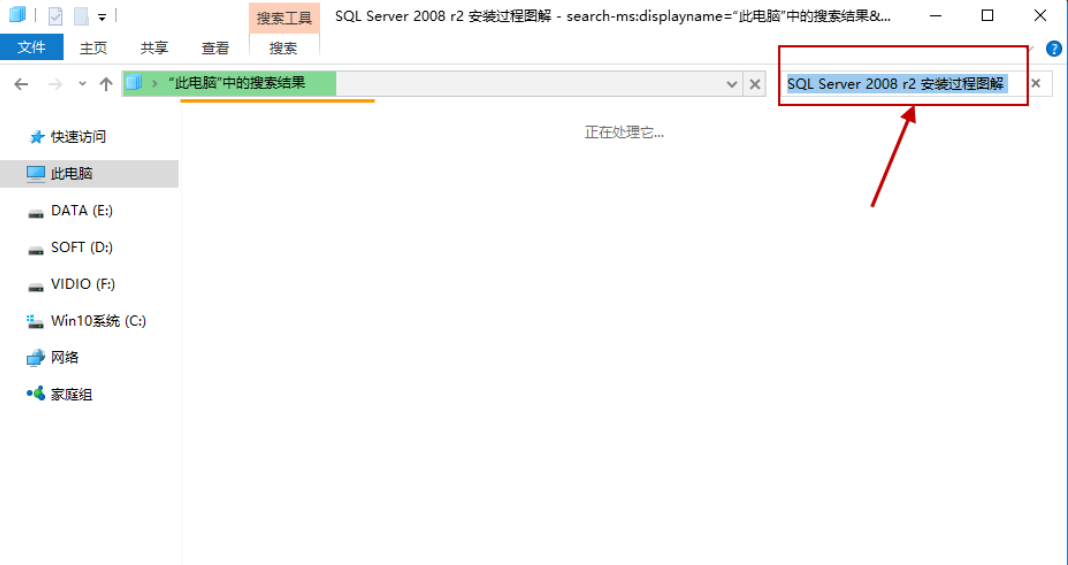
3,当然,除此之外,win10还支持本地和网络两种搜索方式,还可以区分文档、应用、网页分别进行搜索。我们可以右键点击“开始”按钮,选择“属性”选项
4,跳出“微软小娜”智能的分类搜索界面
5,点击“微软小娜”智能助理界面上的“文档”按钮,切换到文档探索界面
6,在选定的文档搜索界面,下方的“搜索框”中,输入要查找的文件名,按下回车键就可以开始查找文件了。
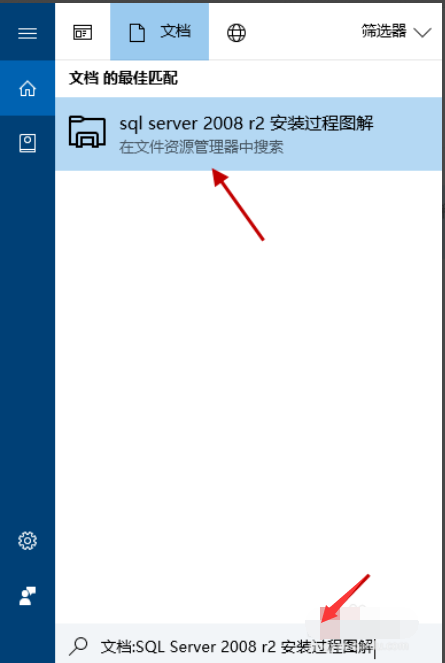
以上介绍的内容就是关于Windows10系统快速搜索文件的方法教程,不知道大家学会了没有,如果你也遇到了这样的问题的话可以按照小编的方法自己尝试操作一下,希望可以帮助大家解决问题,谢谢!!!了解更多的教程资讯请关注我们系统天地网站~~~~









